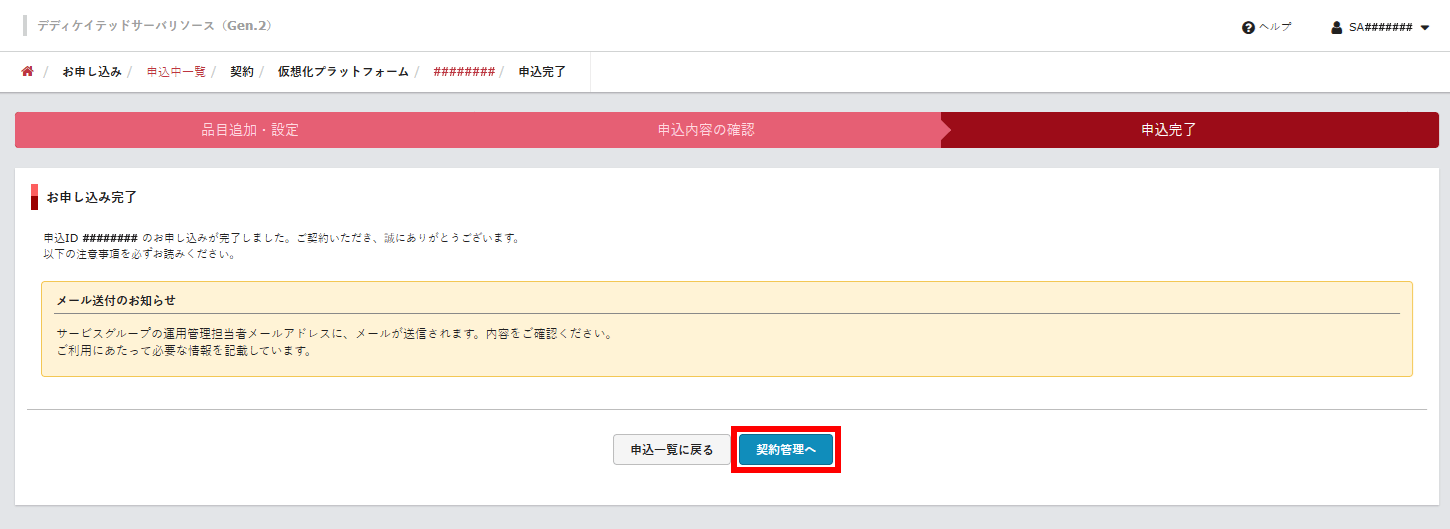VMware vSphere ESXiサーバのアップグレードのお申し込み
VMware vSphere ESXiサーバのアップグレードを申し込む方法を説明します。
【参考】
アップグレードに伴い、VMware vCenter Server Applianceにて事前作業及び事後作業を実施していただく必要があります。詳細は、以下をご参照ください。
1. 画面左に表示されるメニューの「仮想化プラットフォーム」をクリックし、「VMware vSphere ESXiサーバ」をクリックします。
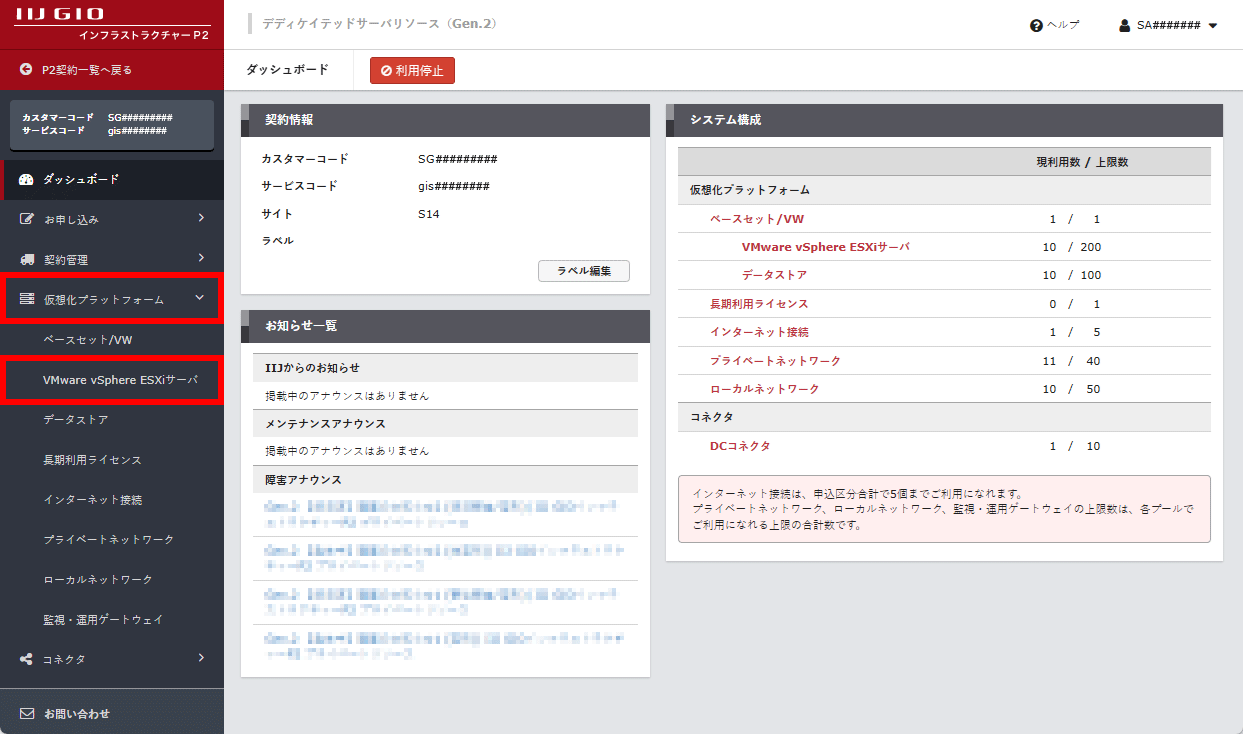
「仮想化プラットフォーム」画面に、ご契約中のVMware vSphere ESXiサーバが表示されます。
2. 設定を変更するVMware vSphere ESXiサーバの「選択」をクリックします。
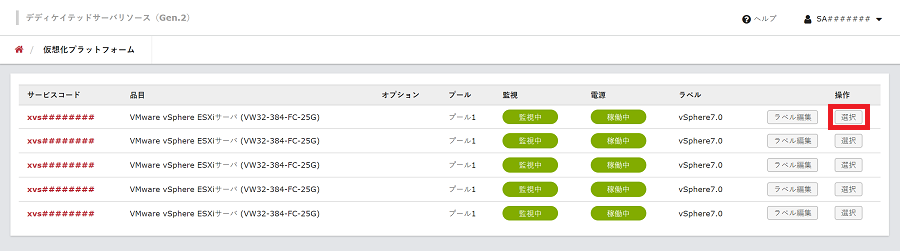
VMware vSphere ESXiサーバの詳細情報が表示されます。
3. 「VMware vSphere ESXiサーバ情報」の「アップグレード」をクリックします。
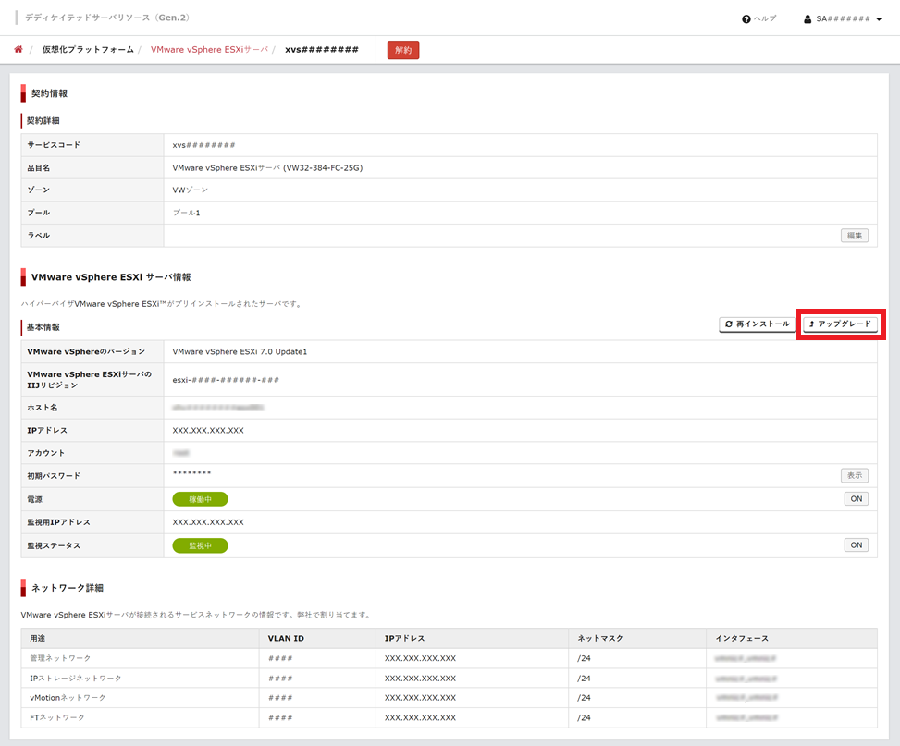
「アップグレード」画面が表示されます。
4. 「VMware vSphereのバージョン」でアップグレード後のバージョンを確認し、「申込内容確認」をクリックします。
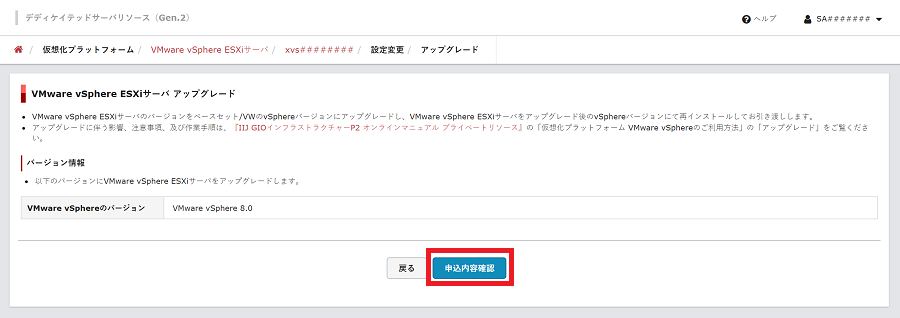
「確認」画面が表示されます。
5. 「申込に追加」をクリックします。
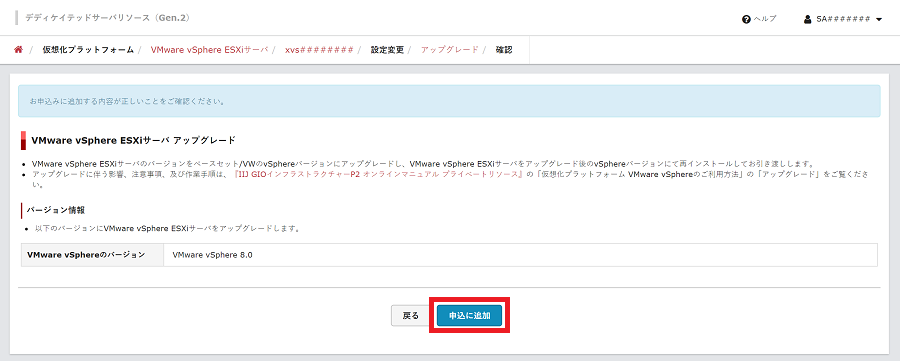
「完了」画面が表示されます。
6. 「お申し込みへ」をクリックします。
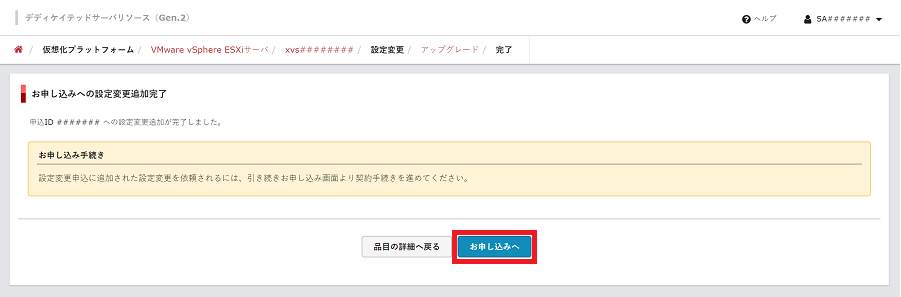
「品目追加・設定」画面が表示されます。
7. 「申込内容確認」をクリックします。
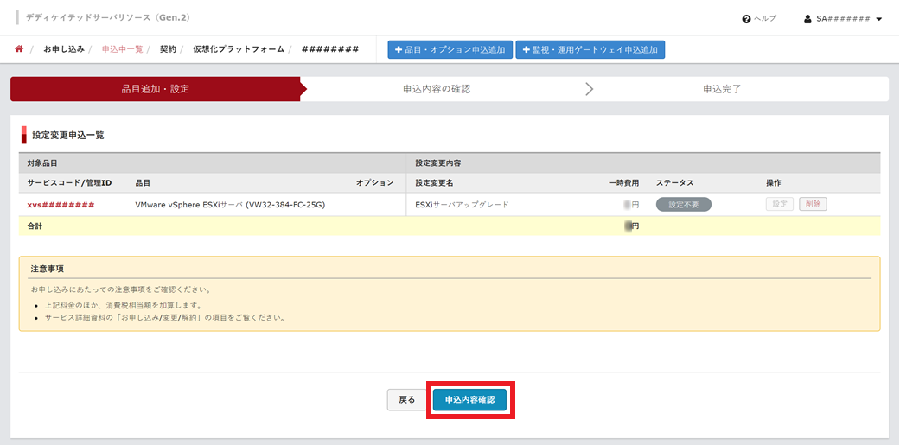
「申込内容の確認」画面が表示されます。
【参考】
申込単位から品目を削除するには、「作業申込一覧」で、削除する品目の「削除」をクリックします。
8. お申し込み内容、注意事項、及び契約約款を確認後、「上記の注意事項及び契約約款に同意する」チェックボックスをチェックして、「申込完了」をクリックします。
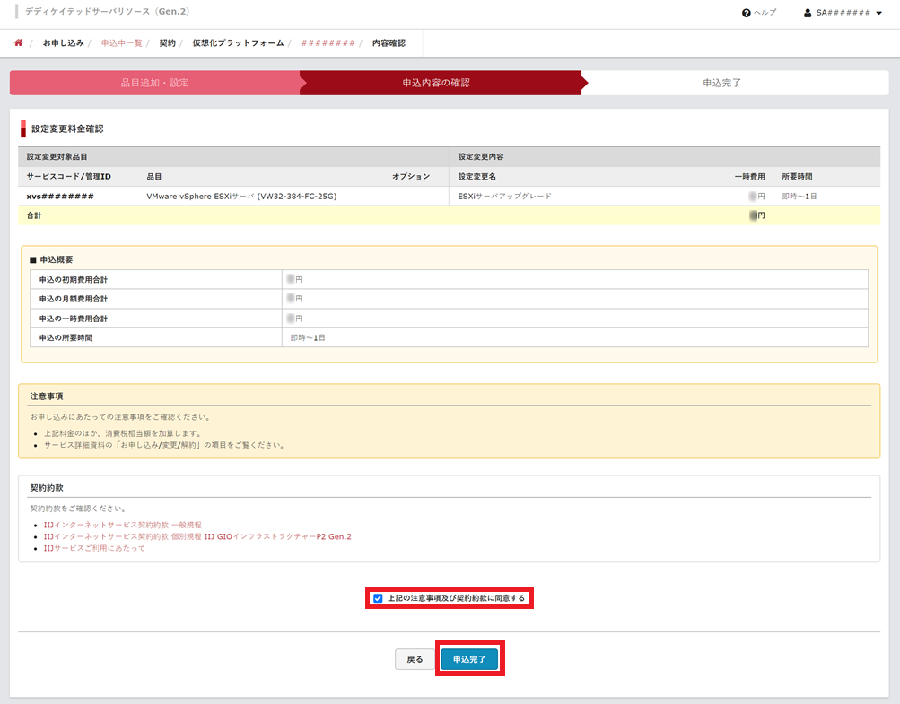
「申込完了」画面が表示され、サービスグループの運用管理担当者のメールアドレスに確認のメールが送信されます。
9. 「契約管理」画面を表示するには、「契約管理へ」をクリックします。